Hướng dẫn chi tiết cách lưu và tải ảnh về máy tính
Nội dung bài viết
Bạn muốn lưu lại những hình ảnh đẹp từ Facebook, website hay Google nhưng chưa biết cách thực hiện? Bạn muốn tải ảnh để làm đại diện cho mạng xã hội, hình nền máy tính hay đơn giản là lưu trữ? Hãy cùng khám phá các phương pháp lưu và tải ảnh về máy tính đơn giản mà Tripi chia sẻ dưới đây.
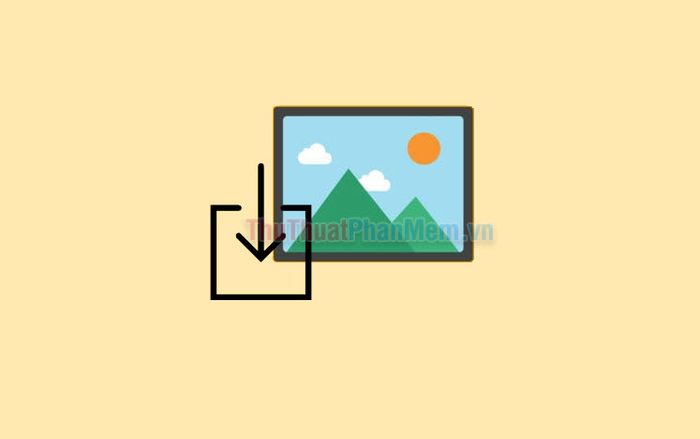
1. Cách lưu ảnh trên máy tính từ Google Hình Ảnh và website
Khi duyệt web hoặc tìm kiếm hình ảnh trên Google, nếu bạn bắt gặp một bức ảnh đẹp và muốn lưu về máy tính, hãy làm theo các bước đơn giản sau đây để tải ảnh về nhanh chóng và dễ dàng.
Bước 1: Chọn hình ảnh bạn muốn tải về, nhấp chuột phải và chọn Lưu hình ảnh dưới dạng (hoặc Save Image as, tùy thuộc vào trình duyệt bạn đang sử dụng).
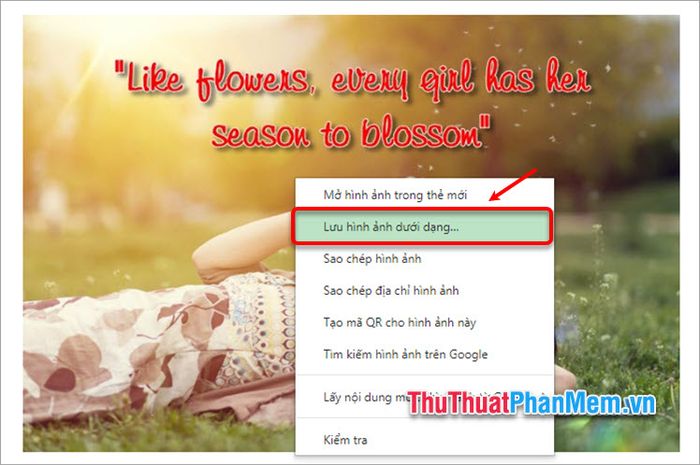
Bước 2: Khi cửa sổ Save As xuất hiện, hãy chọn thư mục lưu trữ, đặt tên file trong phần File name, và chọn định dạng ảnh phù hợp trong Save as type. Sau đó nhấn Save để hoàn tất.
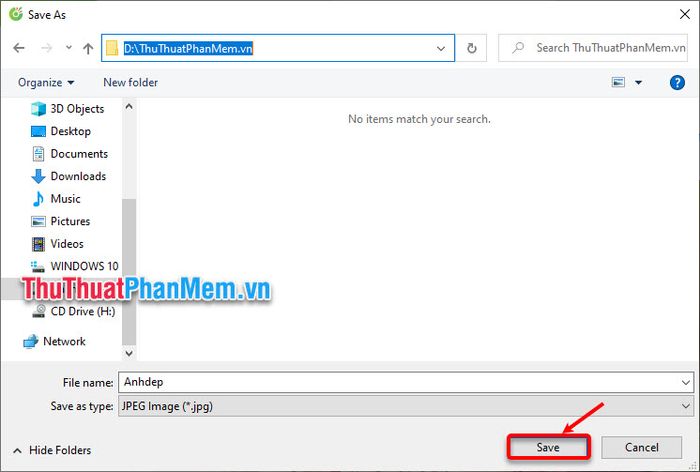
Để tiết kiệm thời gian khi lưu nhiều ảnh từ một website, bạn có thể áp dụng phương pháp tải hình ảnh hàng loạt thay vì lưu từng ảnh một. Tham khảo hướng dẫn chi tiết về cách tải nhiều ảnh cùng lúc để tối ưu hóa quy trình.
2. Cách lưu ảnh trên máy tính khi hình ảnh chỉ hỗ trợ định dạng Webp
Thông thường, khi lưu ảnh từ website hoặc Google Hình Ảnh, bạn sẽ thực hiện các bước đơn giản như trên. Tuy nhiên, đôi lúc khi chọn Lưu hình ảnh dưới dạng, cửa sổ Save As chỉ cho phép lưu ảnh dưới định dạng Webp thay vì các định dạng hình ảnh thông thường.
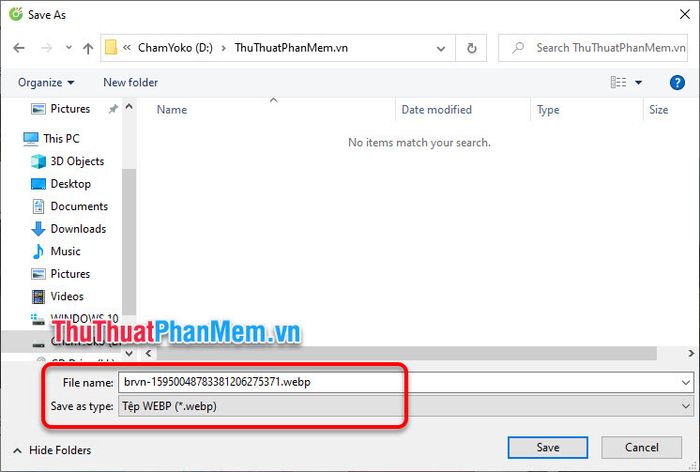
Trong trường hợp này, nếu bạn cần lưu ảnh về máy tính, hãy sử dụng các công cụ hỗ trợ từ bên thứ ba như Snagit Editor, Paint, hoặc các phần mềm chỉnh sửa ảnh khác.
Bước 1: Nhấp chuột phải vào hình ảnh và chọn Sao chép hình ảnh ( Image).
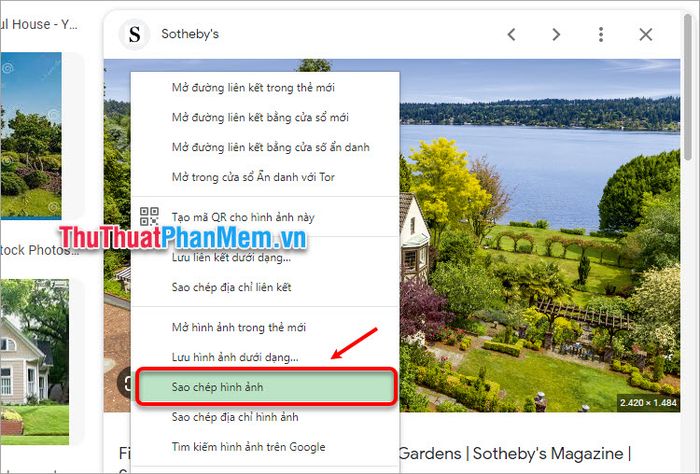
Bước 2: Mở phần mềm chỉnh sửa ảnh (ví dụ: Paint), sau đó nhấn tổ hợp phím Ctrl + V để dán hình ảnh đã sao chép vào phần mềm.
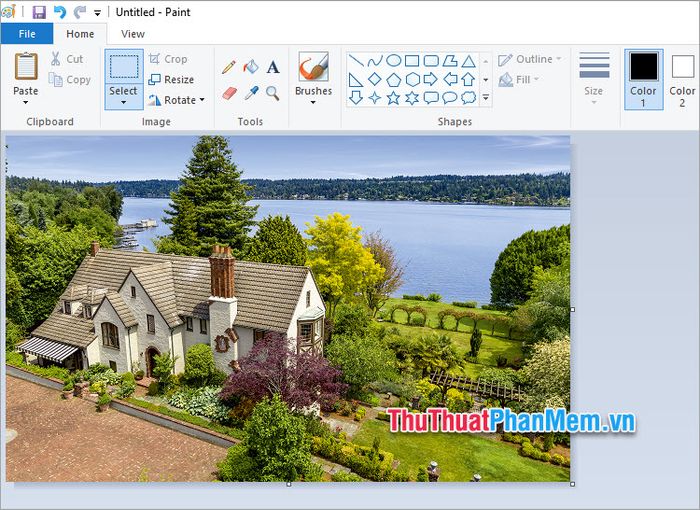
Bước 3: Lưu ảnh bằng cách chọn File -> Save hoặc sử dụng tổ hợp phím Ctrl + S.
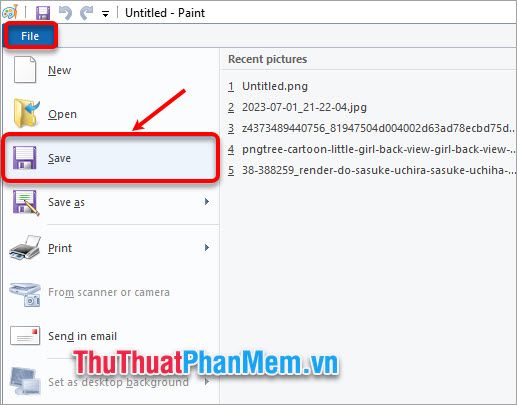
Bước 4: Khi cửa sổ Save As hiện ra, hãy chọn thư mục lưu trữ, đặt tên file và chọn định dạng ảnh phù hợp, sau đó nhấn Save để hoàn tất quá trình tải ảnh về máy tính.
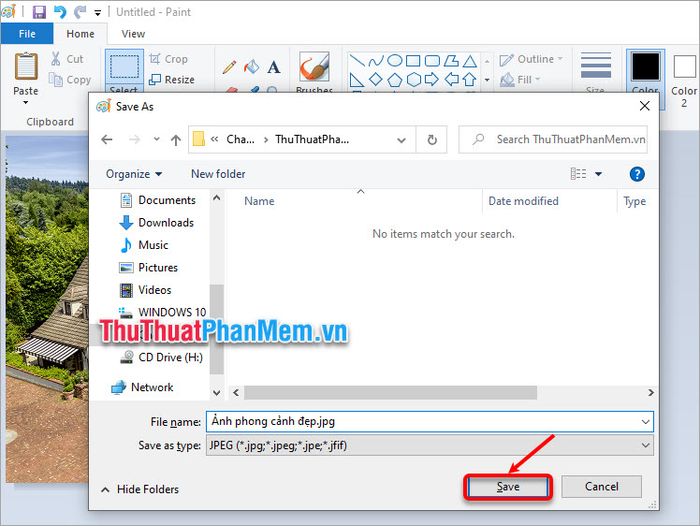
3. Cách lưu ảnh trên máy tính từ Facebook
Dưới đây là các bước chi tiết để tải ảnh từ Facebook về máy tính một cách dễ dàng:
Bước 1: Để lưu ảnh từ Facebook, bạn nhấn chuột phải vào hình ảnh muốn tải và chọn Lưu hình ảnh dưới dạng.
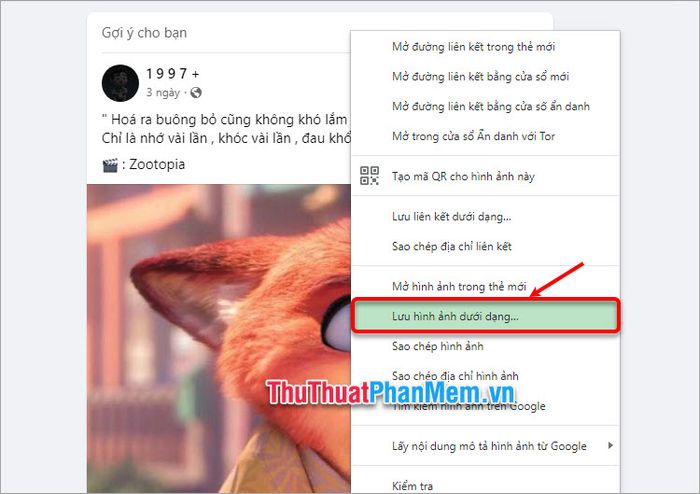
Bước 2: Trong cửa sổ Save As, chọn thư mục lưu trữ, đặt tên file và thay đổi định dạng ảnh nếu cần, sau đó nhấn Save để hoàn tất.
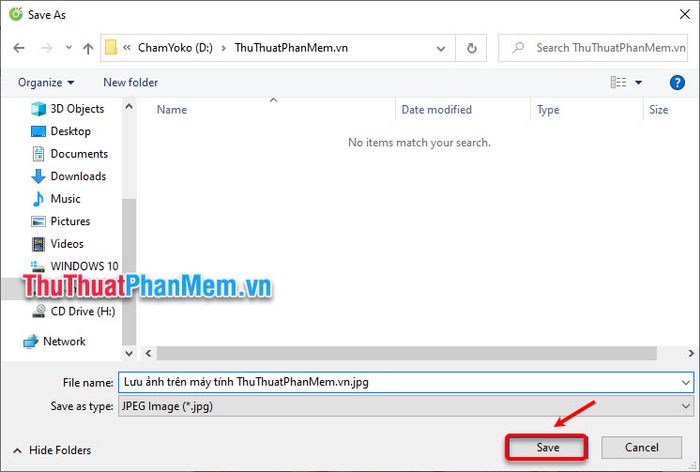
Với vài thao tác đơn giản, bạn đã có thể lưu ảnh từ Facebook về máy tính một cách nhanh chóng và hiệu quả.
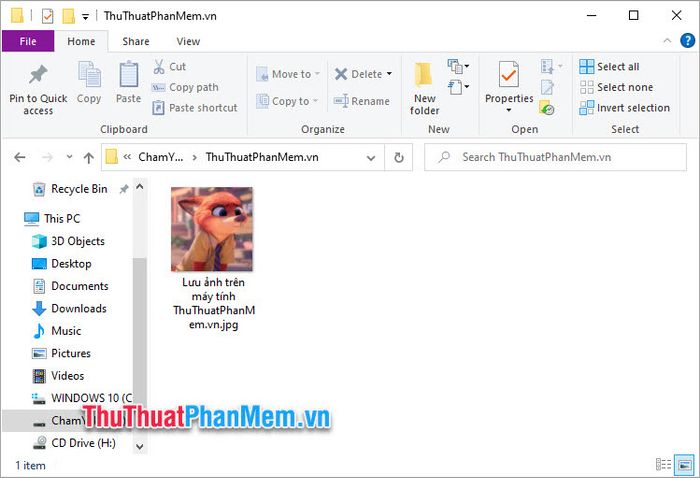
4. Cách lưu ảnh trên máy tính từ Zalo PC
4.1 Hướng dẫn lưu và tải ảnh từ Zalo PC về máy tính
Để lưu ảnh từ Zalo PC, bạn chỉ cần nhấn vào hình ảnh muốn tải và chọn biểu tượng Lưu về máy.
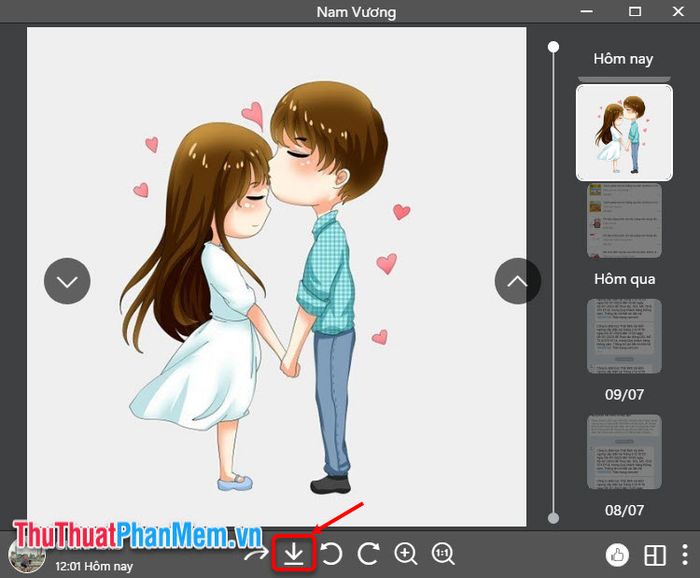
4.2 Cách tải nhiều hình ảnh từ Zalo về máy tính
Bước 1: Trong cuộc trò chuyện với người bạn muốn tải ảnh, hãy nhấn vào biểu tượng Thông tin hội thoại như hình minh họa.
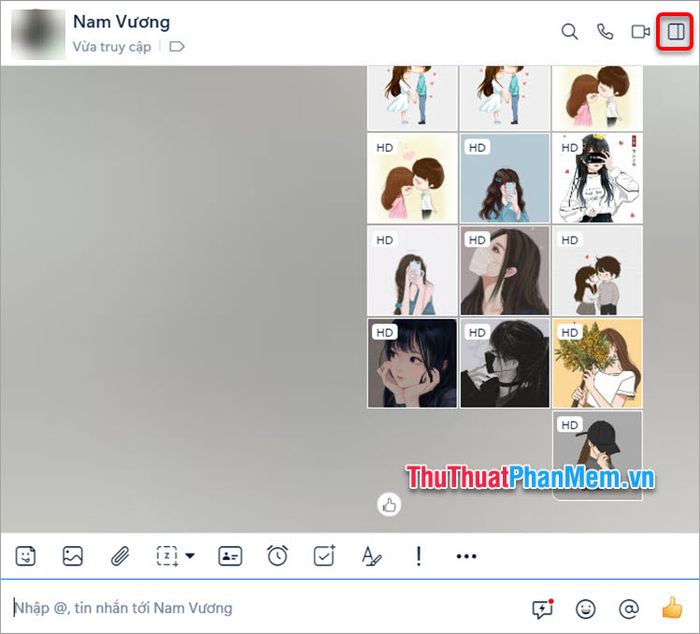
Bước 2: Trong mục Ảnh/Video, nhấn chọn Xem tất cả để hiển thị toàn bộ hình ảnh trong cuộc trò chuyện.
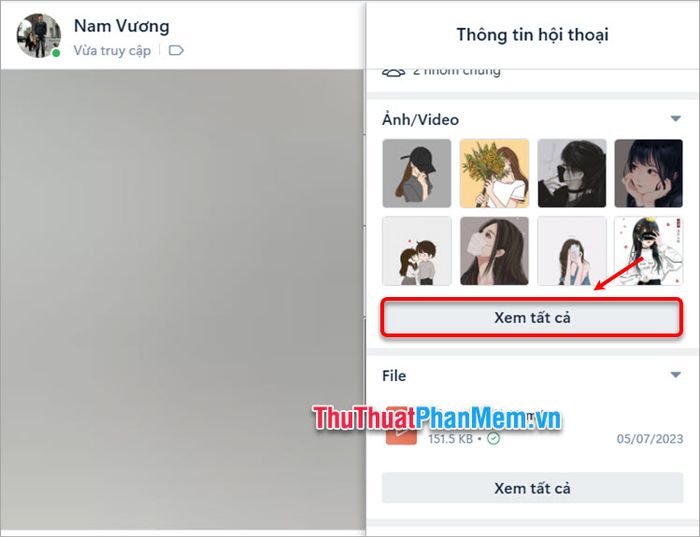
Bước 3: Nhấn vào nút Chọn để bắt đầu quá trình chọn ảnh.
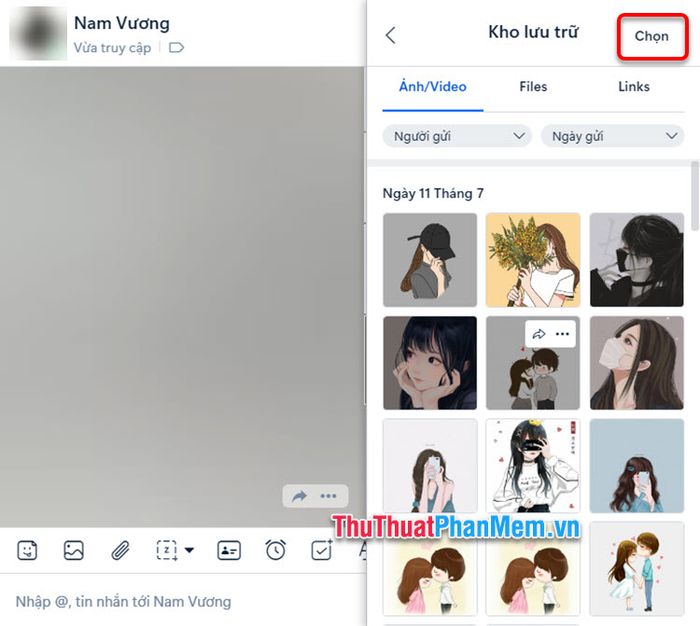
Bước 4: Tích vào ô tròn bên cạnh những hình ảnh bạn muốn tải, sau đó nhấn vào biểu tượng Lưu về máy để hoàn tất.
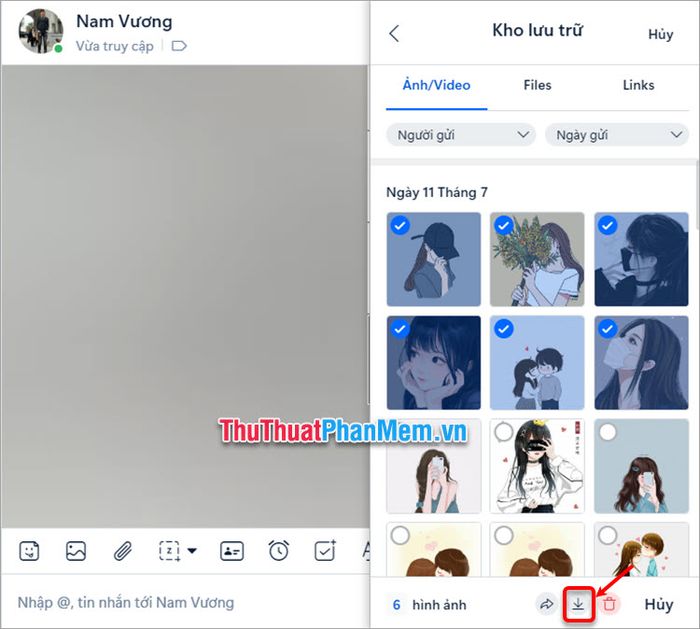
5. Hướng dẫn lưu ảnh trên máy tính từ Instagram
Instagram không hỗ trợ tải ảnh trực tiếp về máy tính như các nền tảng khác. Nếu bạn muốn lưu ảnh từ Instagram, hãy tham khảo hướng dẫn chi tiết trong bài viết Cách tải ảnh Instagram về máy tính.
6. Cách tải ảnh về máy tính bằng URL
Bạn có thể tải ảnh từ Facebook, Instagram, Twitter,... bằng cách sử dụng URL hình ảnh thông qua các trang web hỗ trợ như Savefrom.
Bước 1: Nhấn chuột phải vào hình ảnh muốn tải, sau đó sao chép đường dẫn URL của ảnh từ thanh địa chỉ.
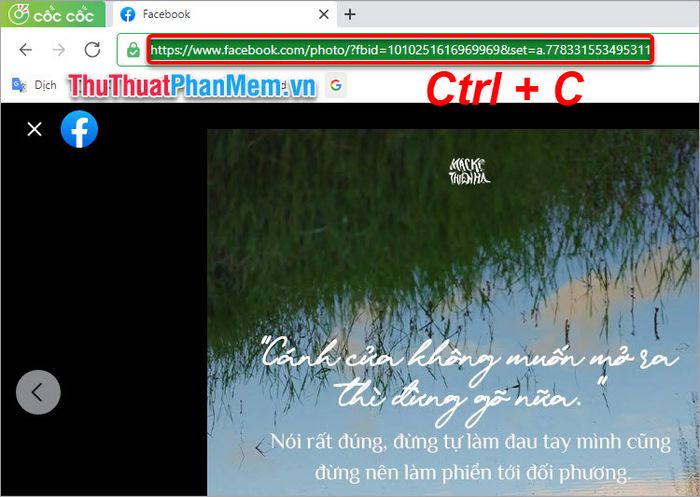
Bước 2: Truy cập trang web Savefrom, dán URL hình ảnh vào ô tìm kiếm và nhấn Tải về.

Bước 3: Sau khi web xử lý, hình ảnh sẽ hiển thị với các định dạng có sẵn. Bạn chỉ cần nhấn Tải về để lưu ảnh về máy tính.
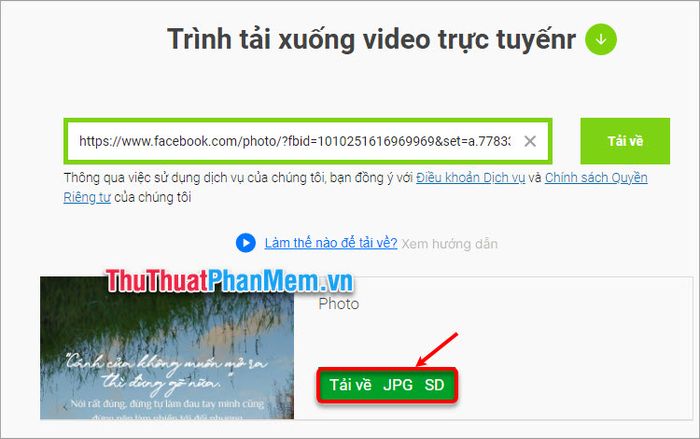
Tripi đã chia sẻ với bạn các phương pháp lưu và tải ảnh về máy tính từ website, Google Hình Ảnh, mạng xã hội, hoặc sử dụng URL hình ảnh. Hy vọng bài viết này sẽ giúp bạn dễ dàng lưu lại những khoảnh khắc đẹp từ bất kỳ nguồn nào. Cảm ơn bạn đã theo dõi!
Có thể bạn quan tâm

Hướng dẫn Chẩn đoán Sự cố Máy tính

Top 10 mẫu áo bóng đá ấn tượng nhất năm 2022

Top 6 địa chỉ điêu khắc chân mày uy tín và chất lượng tại Rạch Giá, Kiên Giang

Top 12 Quán cà phê sân vườn, lồng kính đẹp và sống ảo tuyệt vời nhất tại TP. HCM

Top 6 địa chỉ in thiệp cưới tinh tế và đáng tin cậy tại Quảng Ngãi


